Im Laufe der Jahre war WhatsApp bereits stark gewachsen. Von einer einfachen Chat-Anwendung wurden einige Upgrades vorgenommen und Sie können Videoanrufe, Audioanrufe und vieles mehr tätigen. Wir zeigen Ihnen, wie es geht Konvertieren Sie Videos in WhatsApp in GIF damit Ihr Gespräch mit dieser App lebendiger wird.
Inhalte: Teil 1. Wie erstelle ich ein GIF auf WhatsApp? Teil 2. Was tun, wenn Sie in WhatsApp kein Video in GIF konvertieren können? Teil 3. Fazit
Teil 1. Wie erstelle ich ein GIF auf WhatsApp?
Wie oben erwähnt, zeigen wir Ihnen, wie Sie Videos in GIF konvertieren können WhatsApp. Und die ersten beiden Methoden, die wir Ihnen zeigen werden, sind, wie Sie dies mit Ihren Android- und iOS-Geräten tun können.
Methode 01. Senden und erstellen Sie GIFs aus Videos in WhatsApp auf Android
Damit Sie GIFs auf Ihrer WhatsApp erstellen und versenden können, finden Sie im Folgenden die Schritte, auf die Sie sich einfach verlassen können.
- Starten Sie WhatsApp auf Ihrem Android-Gerät.
- Und wählen Sie aus den Konversationen, die Sie auf Ihrem Bildschirm haben, einfach eine der Konversationen aus, an die Sie Ihr GIF senden möchten.
- Klicken Sie dann auf das Büroklammersymbol auf Ihrem Bildschirm, das Sie im Abschnitt „Geben Sie eine Nachricht ein" Feld. Dadurch werden dann Dateien gestartet, die Sie anhängen können.
- Und von dort aus klicken Sie auf „Galerie” aus dem Menü, das auf Ihrem Bildschirm angezeigt wird. Dadurch wird die Kamerarolle auf Ihrem Android-Gerät geöffnet.
- Wählen Sie dann das Video aus, das Sie senden möchten, und konvertieren Sie es in eine GIF-Datei. Tippen Sie dann auf die Miniaturansicht Ihres Videos, um den WhatsApp-Editor zu öffnen.
- Tippen Sie dann auf das Videokamerasymbol auf Ihrem Bildschirm. Wenn Sie dies tun, wird das Kamerasymbol in ein GIF-Symbol umgewandelt. Dies zeigt an, dass Sie den Vorgang zum Konvertieren von Videos in GIF in WhatsApp abgeschlossen haben.
- Schneiden Sie bei Bedarf Ihr gewünschtes GIF aus Ihrer Timeline.
- Wenn Sie fertig sind, tippen Sie einfach auf Absenden Symbol auf Ihrem Bildschirm und Ihr GIF wird dann an die Person gesendet, mit der Sie sprechen.
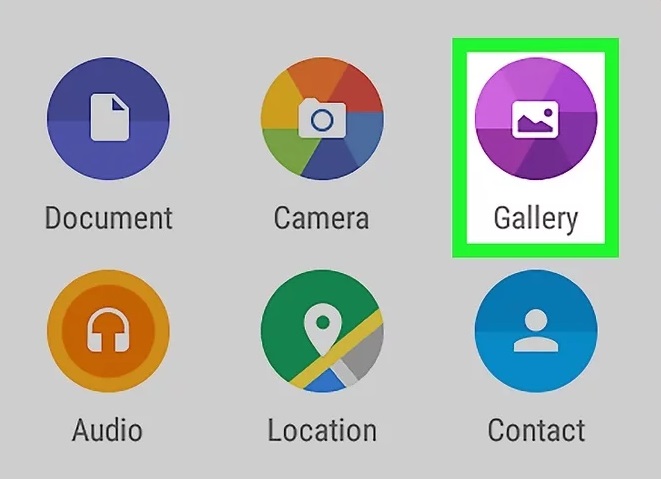
Methode 02. Video in WhatsApp auf iPhones/iPad in GIF konvertieren
Der nächste Weg ist, wie Sie mit Ihrem iPad oder iPhone-Gerät Videos in WhatsApp-GIF konvertieren können. Folgen Sie einfach der Anleitung, die wir unten haben.
- Öffnen Sie den WhatsApp Messenger auf Ihrem iPhone oder iPad.
- Wählen Sie dann die Konversation aus, an die Sie ein GIF senden möchten. Tippen Sie darauf, um es zu öffnen.
- Als nächstes müssen Sie auf das +-Symbol im „Geben Sie eine Nachricht ein”-Feld auf Ihrem Bildschirm. Dadurch werden dann einige Optionen für Ihre Anhänge geöffnet.
- Tippen Sie dann auf “Foto- und Videobibliothek„Tab“ aus dem Menü, das auf Ihrem Bildschirm angezeigt wurde. Dadurch wird die Galerie Ihres iPhone- oder iPad-Geräts geöffnet.
- Suchen Sie dann nach dem Video, das Sie in ein GIF konvertieren möchten, und tippen Sie darauf, um es auszuwählen.
- Tippen Sie dann auf die GIF-Schaltfläche auf Ihrem Bildschirm neben dem Symbol Ihrer Videokamera. Sie müssen bedenken, dass sich das ausgewählte GIF in der Form „Weiß auf Blau". Und wenn Sie ein Video ausgewählt haben, wird es automatisch in eine GIF-Datei umgewandelt.
- Bearbeiten Sie Ihr GIF bei Bedarf.
- Tippen Sie auf Absenden Sobald Sie fertig sind, klicken Sie auf das Symbol auf Ihrem Bildschirm und das GIF wird dann an die Person gesendet, die Sie zuvor ausgewählt haben, und Sie haben den Vorgang zum Konvertieren des Videos in GIF in WhatsApp abgeschlossen.
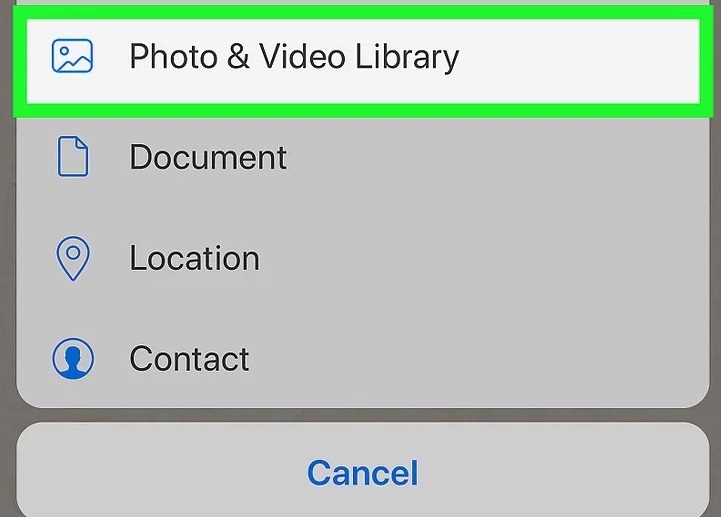
Teil 2. Was tun, wenn Sie in WhatsApp kein Video in GIF konvertieren können?
Falls Sie nun nicht in der Lage sind, Videos in WhatsApp-GIF zu konvertieren, gibt es zwei Möglichkeiten, wie Sie das Problem beheben können.
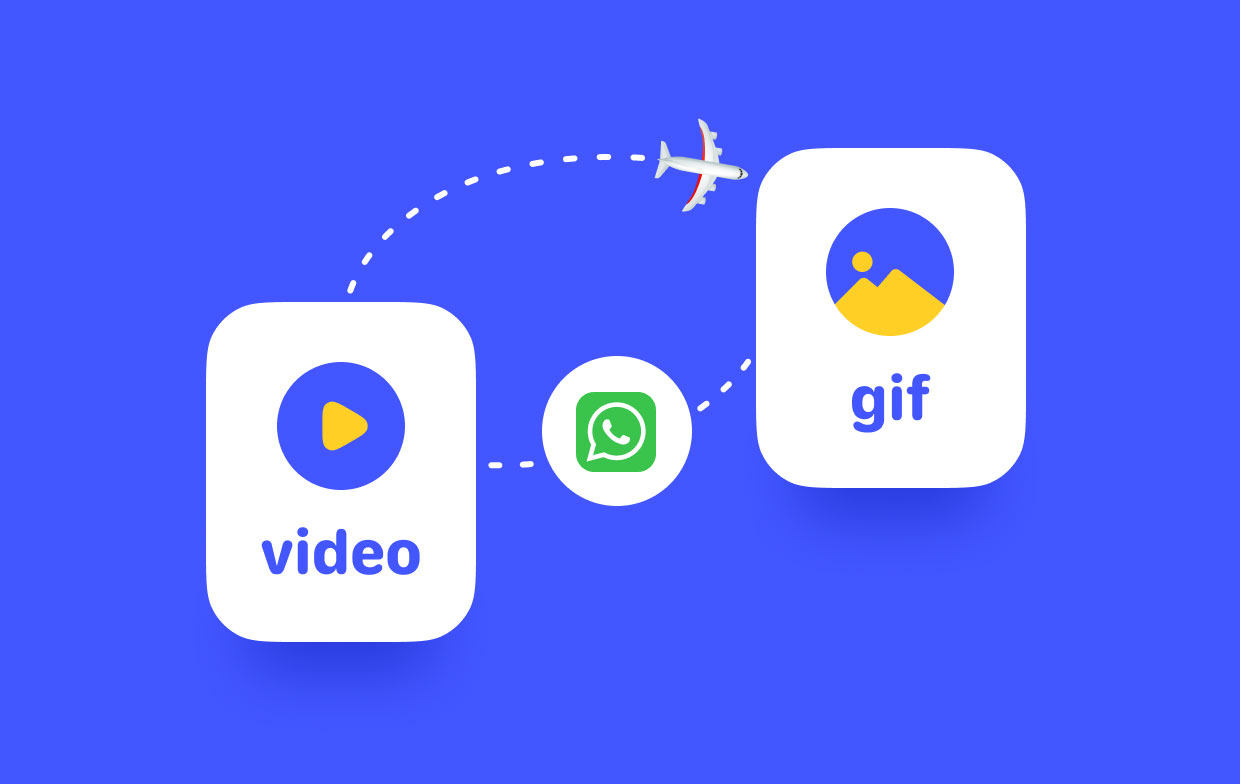
Methode 01. Wie konvertiere ich Videos auf Mac/Windows in GIF?
Als Erstes zeigen wir Ihnen, wie Sie auf Ihrem Mac oder Ihrem Windows-Computer Videos in WhatsApp-GIF konvertieren können. Und dafür gibt es nur ein Tool, dem Sie vertrauen können. Und das ist das iMyMac Videokonverter.
Der Videokonverter gilt als der beste Offline-Videokonverter, der Ihnen auf jeden Fall beim Konvertieren aller Dateien, die Sie haben, von einem Format in ein anderes helfen wird. Dazu gehören sowohl Ihre Video- als auch Ihre Audiodateien.
Und in diesem Fall können Sie Videos in WhatsApp auch in GIF konvertieren, wenn dies auf einem einfachen Android-, iPhone- oder iPad-Gerät nicht möglich ist. Außerdem unterstützt der Konverter Hunderte von Formaten, sodass Sie ihn problemlos verwenden können.
Auch die Benutzeroberfläche ist sehr einfach zu bedienen. Es ist nicht nur ein Video-zu-GIF-Konverter für WhatsApp, sondern auch ein leistungsstarker YouTube-Video-zu-GIF-Maker. Und um Ihnen zu zeigen, wie Sie Videos in WhatsApp in GIF konvertieren, finden Sie unten die Richtlinien, die Sie befolgen können.
Schritt 1. Fügen Sie Ihre Videodatei hinzu
Starten Sie den iMyMac Video Converter auf Ihrem Computer. Und sobald Sie sich auf der Hauptoberfläche befinden, fügen Sie die Videodatei hinzu, die Sie in eine GIF-Datei konvertieren möchten.
Schritt 2. Wählen Sie das GIF-Format
Dann klicken Sie auf die Konvertieren Klicken Sie auf die Schaltfläche „Formatieren“ auf Ihrem Bildschirm. Klicken Sie dann daneben auf „Video“ und suchen Sie nach der Dateierweiterung „.gif“ als Ausgabeformat. Und von hier aus können Sie auch den Ordner auswählen, in dem Sie die konvertierte Datei speichern möchten.
Schritt 3. Video in GIF WhatsApp konvertieren
Und zum Schluss klicken Sie auf das Exportieren Schaltfläche auf Ihrem Bildschirm. Dadurch wird der Konvertierungsprozess gestartet. Sie müssen also nur noch warten, bis er abgeschlossen ist. Und sobald Sie fertig sind, können Sie das konvertierte Video aus dem „Letzte Projekte“-Ordner auf Ihrem Bildschirm.
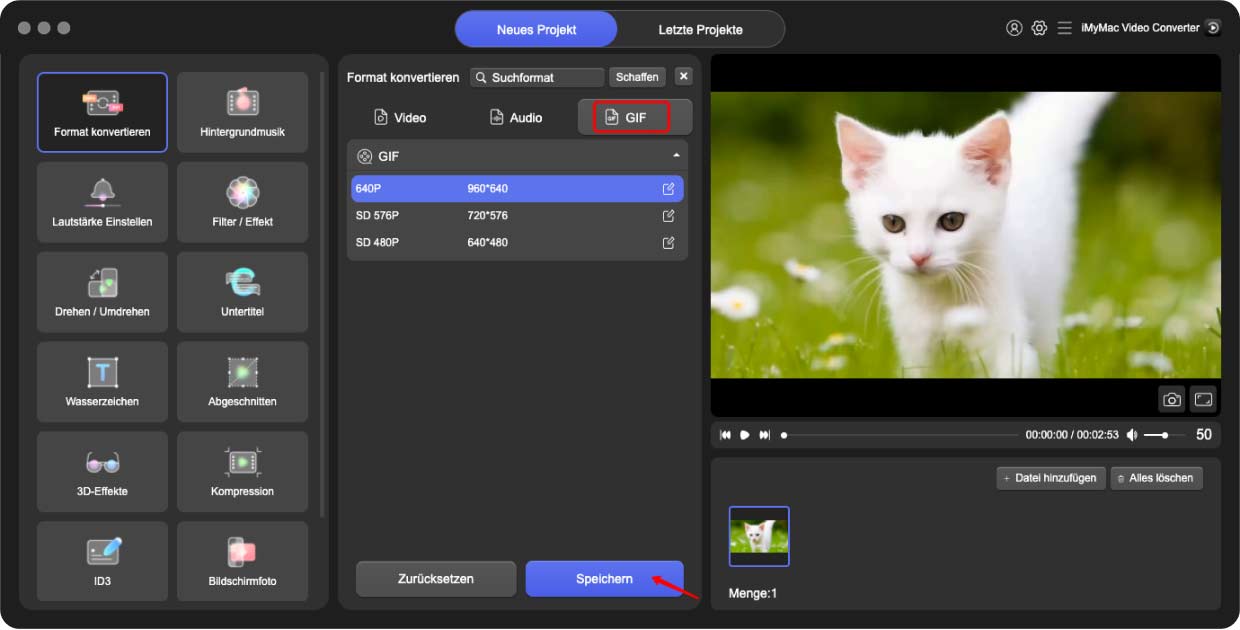
Methode 02. Wie erstelle ich GIFs online und sende sie auf WhatsApp?
Eine andere Möglichkeit, Videos in WhatsApp in GIF zu konvertieren, ist die Verwendung eines kostenlosen Online-Konverters, der nur über Ihren Webbrowser verfügbar ist. Mit diesen Tools müssen Sie keine zusätzliche Software mehr auf Ihren Computer herunterladen. Allerdings ist das Ergebnis möglicherweise nicht so gut wie bei der Verwendung eines Offline-Tools, aber es ist trotzdem einen Versuch wert.
Tool 01. EZGIF Video zu GIF
Das Ei ist bekanntermaßen ein GIF-Editor, den Sie sowohl auf Ihrem Mac als auch auf Ihrem Windows-Computer verwenden können. Sie können dieses Tool auch zum Konvertieren von AVI, MP4, FLV, WMV und vielem mehr nutzen.
Und mit diesem Tool können Sie ein hochwertiges animiertes GIF erstellen, das Sie über WhatsApp an andere Personen senden können. Die Navigation ist ebenfalls einfach, da Sie lediglich Ihr Video hochladen, auf die Schaltfläche „Konvertieren“ klicken und es zuschneiden müssen, sobald Sie fertig sind.
Werkzeug 02. CloudConvert
Die CloudConvert ist ein weiterer kostenloser Online-Konverter, mit dem Sie Videos in WhatsApp in GIF konvertieren können. Und mit der Verwendung dieses Tools können Sie auch eine hohe Auflösung Ihres konvertierten Videos erhalten und die gewünschte Dateigröße wählen.
Und damit können Sie damit Ihr Video in ein GIF konvertieren und eine animierte Unterhaltung mit Ihrem Freund auf WhatsApp führen.
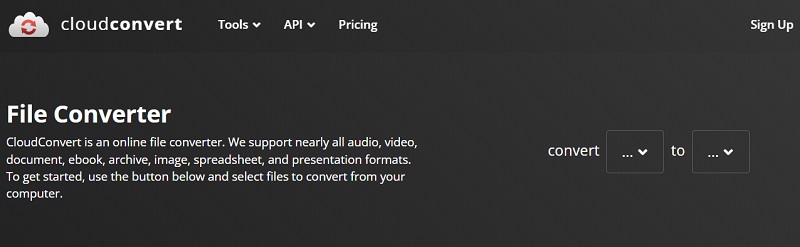
Tool 03. Online-Konverter
Dies ist eine weitere Möglichkeit, mit der Sie Videos in WhatsApp in GIF konvertieren können. Mit diesem Tool müssen Sie nicht mehr lange suchen, denn es erledigt die Arbeit auf jeden Fall so schnell wie möglich. Dies ist tatsächlich eines der kostenlosen Online-Konverter-Tools, die die meisten verwenden würden, wenn sie Videos in WhatsApp-GIF konvertieren möchten.
Werkzeug 04. Img2go
Dieses Tool kann Videos mit Ihrem Mac oder Ihrem Windows-Konverter in ein animiertes umwandeln. Damit können Sie Videos ganz einfach in WhatsApp-GIF konvertieren. Dieses Tool wird als Quadrat bezeichnet, wenn es um das Kopieren und Einfügen von URLs und deren Umwandlung in eine GIF-Datei geht. Und die konvertierte Datei verfügt weiterhin über ein hochauflösendes Video.
Teil 3. Fazit
Da haben Sie es also. Die oben genannten Tools werden Ihnen dabei auf jeden Fall helfen Konvertieren Sie Videos in WhatsApp in GIF in so kurzer Zeit. Und die kostenlosen Online-Konverter, die wir Ihnen gezeigt haben, werden Ihnen bei dieser Aufgabe auf jeden Fall weiterhelfen.
Wenn Sie jedoch die höchstmögliche Qualität erreichen möchten, ist der iMyMac Video Converter das beste Tool, das Sie haben sollten. Es ist das beste Video- und Audiokonverter-Tool, das Sie verwenden können, und kann die Aufgabe wie kein anderes Tool erledigen. Dieser praktische Videokonverter.




